공인인증서 핸드폰으로 옮기기 쉽게 알아보자
최근에는 공인인증서가 없이는 민원24 업무나 기타 행정업무,
은행업무, 증빙서 발급 업무 등을 처리하기가 어려울 정도로
공인인증서 비중이 상당히 높습니다.

특히 개인정보를 확인하여 업무를 처리해주는 경우가 많고 개인정보를
별도로 확인하는 방법은 핸드폰 문자, 공인인증서 등이 활용되고 있습니다
가장 많이 활용되는 분야는 은행분야를 비롯하여 다양하게 개인정보가
파급되고 있는데, 기본적으로 은행에서 발급 되는 공인인증서를
활용하는 경우가 가장 일반적으로 알려져 있습니다
최초 공인인증서를 발급 받으려면 은행지점에 방문하여 개인통장을
활용 인터넷뱅킹을 연결하는 방식으로 이루어진다. 여기서 보면 제1금융,
2금융, 증권 등 다양한 은행권에서 발급이 가능합니다
여기서 은행에서 발급을 받지만 요즘은 스마트폰을 활용하여 PC 가 아닌
핸드폰으로 인터넷 뱅킹 및 증권투자, 개인정보 확인 등 다양한 방법으로 활용됩니다
그래서 이번에는 개인 PC 에서 모바일 기기로 공인인증서를 옮겨
활용할 수 있도록 간단한 방법을 안내 드리고자 합니다

먼저 은행중에서 많이 이용하는 국민은행에서 공인인증서를
옮기는 방법을 알아 보도록 하겠습니다. 먼저 공인인증서로
국민은행 인터넷뱅킹에 접속을 합니다. 그러면 메인에 공인인증서
센터가 나오는데 해당 메뉴를 클릭하면 공인인증센터 서비스가 나옵니다

여기에 보시면 스마트폰 인증서 복사 메뉴가 하단에 위치해 있습니다.
다시 해당 버튼을 클릭하면 아래와 같은 화면이 나오는데
국민스타뱅킹 스마트폰 앱이 나옵니다.
여기서 저희가 할 작업은 PC에서 스마트폰으로 인증서를
복사하기 기능에 대해 알아보고 있으니, 해당 메뉴를 클릭합니다

참고로 기업뱅킹 스마트폰 앱도 같은 방법이니 참고하시면 좋을거 같습니다.
위와 같이 작업이 이루어지면 국민은행 스타뱅킹 모바일
인증서 복사 화면이 나옵니다. 여기서 중간에 화면에
공인인증서 복사를 기능이 있는 개인 PC에서 스마트기기로 이동하는 기능입니다
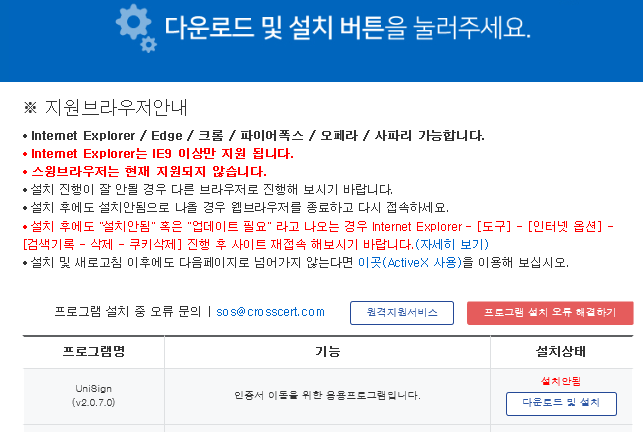
해당 메뉴를 클릭하면 개인컴퓨터에 설치된 공인인증서
찾기 및 인증서 비밀번호 입력하는 화면이 나오는데 여기서
해당 인증서를 찾아 인증서 비밀번호를 입력하면 됩니다

그러면 스마트폰 인증서 이동이란 창이 나오는데 여기서
스마트폰 승인번호가 나옵니다. 해당 번호는 3개 그룹으로
0000-0000-00000 이런 식으로 승인번호가 나옵니다.
그리고 최근에는 QR코드 번호도 나와 접근성이 좋아졌습니다.

여기서 스마트폰 공인인증센터를 이용하여 스마트폰 인증서를
PC로 가져올수 도 있고, 역으로 PC에서 스마트폰으로 내보내기
기능도 있으니 참고하면 좋을 거 같네요

마지막으로 PC에서 생선된 승인번호를 스마트폰 뱅킹
앱화면에 입력하시거나 QR 코드를 촬영하며 쉽게 이동이 가능합니다
여기까지 스마트폰 공인인증서 옮기는 방법에 대해 알아 봤습니다.




댓글